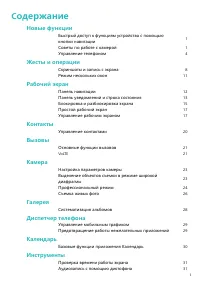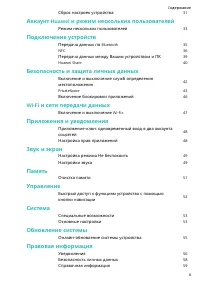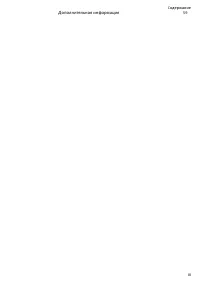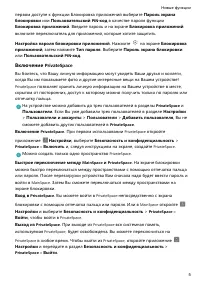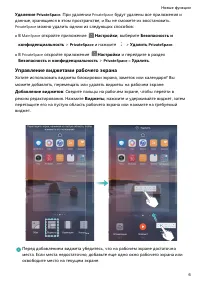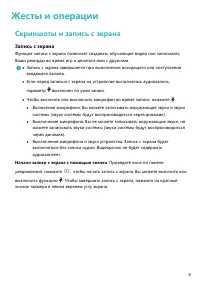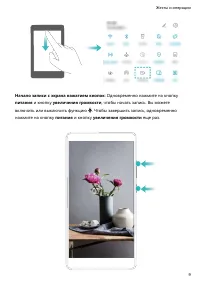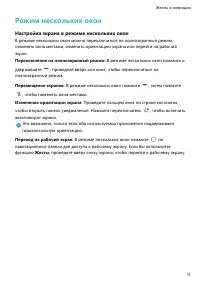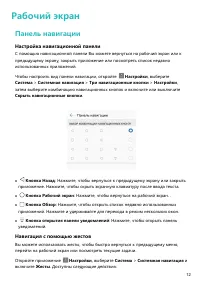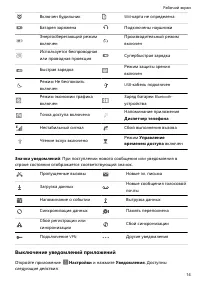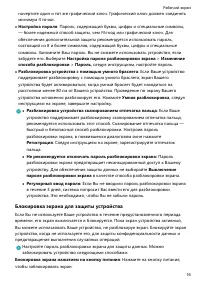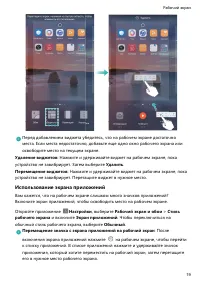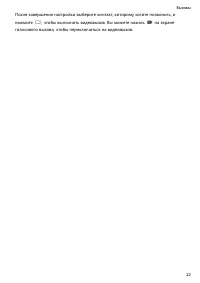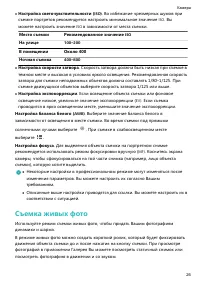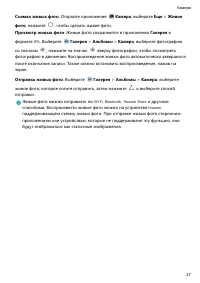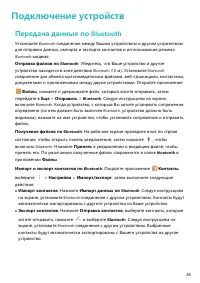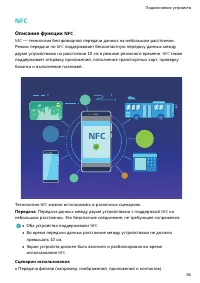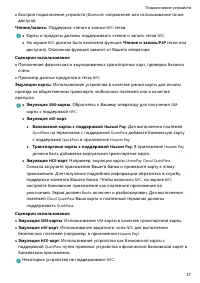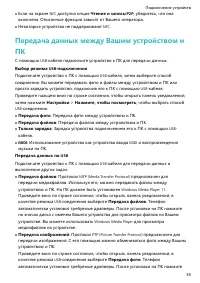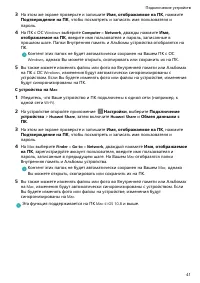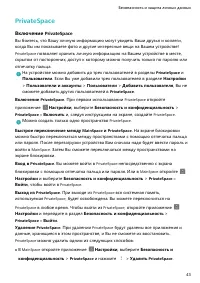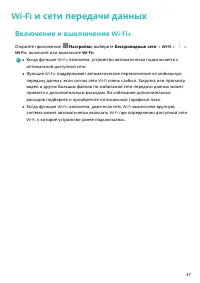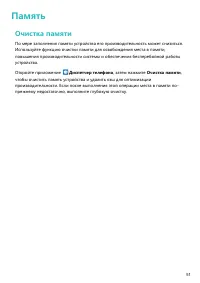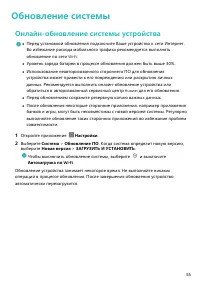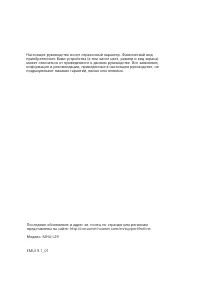Смартфоны Huawei Mate 9 - инструкция пользователя по применению, эксплуатации и установке на русском языке. Мы надеемся, она поможет вам решить возникшие у вас вопросы при эксплуатации техники.
Если остались вопросы, задайте их в комментариях после инструкции.
"Загружаем инструкцию", означает, что нужно подождать пока файл загрузится и можно будет его читать онлайн. Некоторые инструкции очень большие и время их появления зависит от вашей скорости интернета.
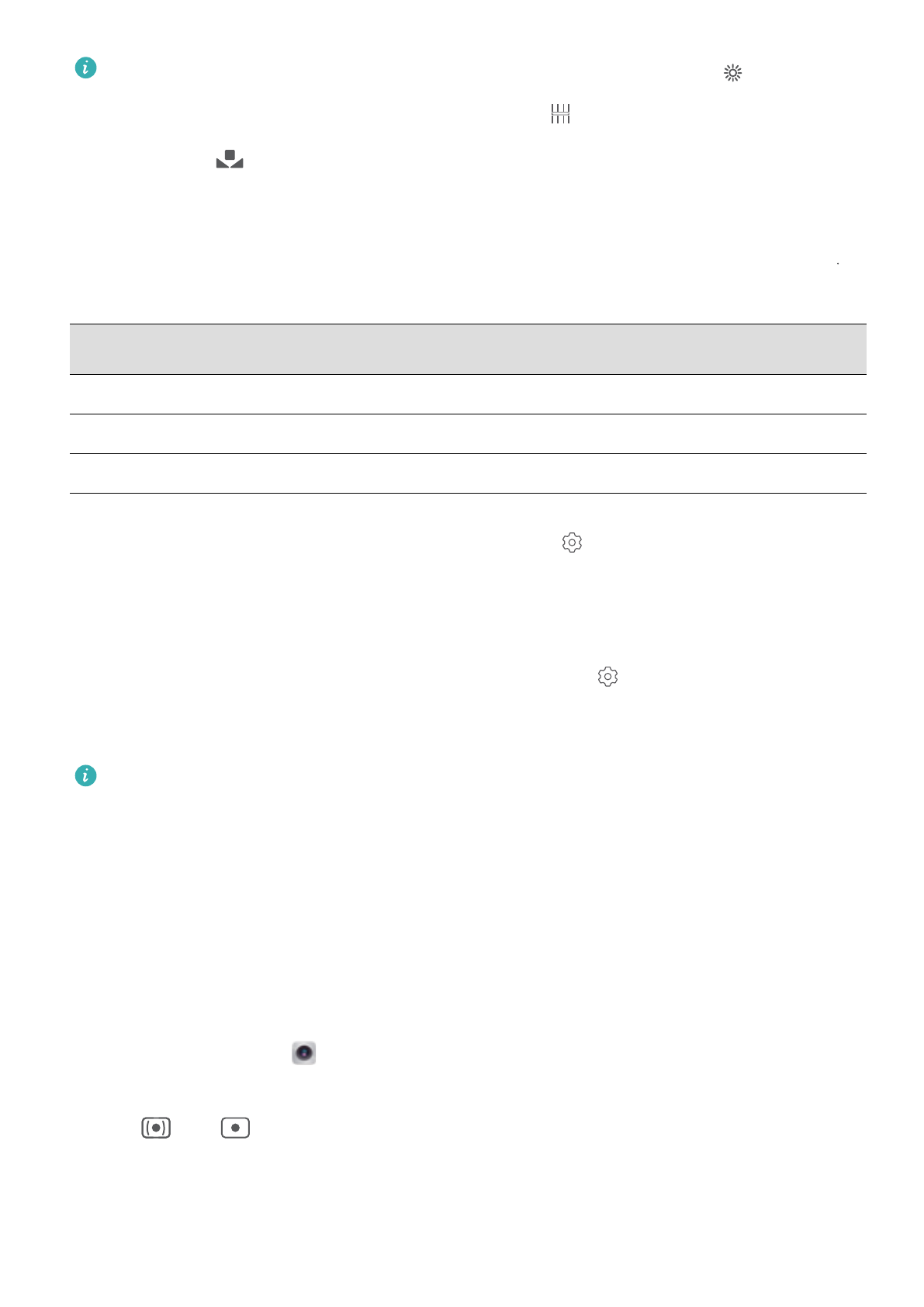
l
Во время съемки под прямыми солнечными лучами выберите
. При
съемке в слабоосвещенном месте выберите
.
l
Нажмите
, чтобы настроить цветовую температуру. Чтобы придать
фотографии теплый тон, увеличьте значение черного (
K).
Для получения
холодных тонов уменьшите значение черного (
K).
Настройка режима фокусировки в зависимости от места съемки. Нажмите
"'
и
перетащите ползунок
AF,
чтобы настроить значение.
Режим
фокусировки
Сценарий использования
Режим
AF-S
Неподвижные объекты (например, горы).
Режим
AF-C
Движущиеся объекты (например, бегущая вода или волны).
Режим
MF
Выпуклые объекты (например, макроснимок цветка).
Фиксация устройства во время съемки. Нажмите
и включите
Горизонтальный уровень. После включения этой функции на экране камеры
появятся две горизонтальные линии. Наложение пунктирной линии на сплошную
указывает на то, что камера выровнена по горизонтали.
Сохранение изображений в формате
RAW
. Выберите
> Разрешение и
включите параметр Формат
RAW
. После включения этой функции изображения,
снятые в профессиональном режиме, будут сохраняться в форматах
RAW
и
JPG.
l
Некоторые параметры профессионального режима могут измениться после
изменения Вами настроек.
l
Описанные выше настройки приводятся для справки. Вы можете настроить их
в соответствии с ситуацией.
Съемка профессиональных портретов
Хотите делать портретные снимки профессионального качества? В режиме Профи
Вы сможете настроить параметры камеры для съемки профессиональных
фотографий.
Откройте приложение
Камера > Профи.
Выбор режима экспозамера. Для съемки портретов рекомендуется выбрать
режим
или
. Поместите объекты съемки (например, лица) в центр экрана
камеры.
Настройка яркости в зависимости от места съемки
Камера
25